[Opgelost] iPhone-contacten worden niet gesynchroniseerd met iCloud
De meesten van ons vertrouwen op iCloud om back-ups te maken en gegevens te synchroniserenzoals Contacten, Notities, Foto's, enz. tussen iPhone en andere Apple-producten zoals iPad, Mac of Apple TV. Om contacten van iPhone 7/7 Plus / 6s / 6 / 5s / 5 te synchroniseren met iCloud, ga je gewoon naar Instellingen> iCloud> Contact verplaatsen naar AAN, en je moet ook iCloud-back-up op je apparaat inschakelen.
Soms lijkt iCloud-synchronisatie niet zo effectief als we denken. Uw contacten kunnen mogelijk niet correct synchroniseren / bijwerken naar iCloud. Zoals deze kerel beschreven op macrumors forums:
“Ik heb iCloud ingeschakeld en aangemeld op mijn iPhone, iPad en MacBook Pro (allemaal bijgewerkt). Niet alleen delen mijn apparaten geen contacten, maar iCloud (web) laat geen nieuwe contacten zien die vanaf elk apparaat zijn toegevoegd. ”
Als u ook contacten tegenkomt, worden deze niet gesynchroniseerdnaar iCloud vanaf iPhone 7 / SE / 6s / 6 / 5s / 5/4, controleer de mogelijke fixes in dit bericht om het te repareren en bied je ook een alternatieve manier om een back-up van je iPhone-contacten te maken zonder iCloud of iTunes.
Oplossingen voor iPhone-contacten die niet synchroniseren met iCloud
Methode 1. Schakel Contacten uit op iCloud en open deze opnieuw
Stap 1. Tik op Instellingen op uw iPhone> [uw naam]> iCloud. Als u iOS 10.2 of eerder gebruikt, tikt u op Instellingen> iCloud.
Stap 2. Schakel iCloud-contacten op uw iPhone uit. Kies "Verwijderen van mijn iPhone" als daarom wordt gevraagd.
Stap 3. Schakel uw iPhone uit en vervolgens weer in.
Stap 4. Log in op iCloud.com vanaf uw Mac. Zorg ervoor dat je contacten er nog steeds zijn.
Stap 5. Herhaal stap 1 en schakel iCloud-contacten in. Kies desgevraagd “Contacten samenvoegen” van de iCloud naar uw apparaat.
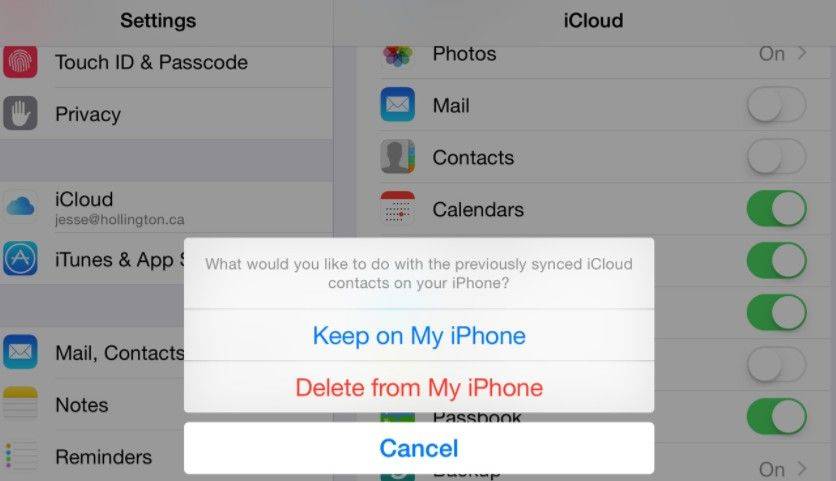
Notitie: Als u meer dan één account bij Contacten hebt, zorg er dan voor dat uw Contacten zijn gesynchroniseerd met het juiste iCloud-account: Instellingen> Contacten> Accounts> iCloud.
Methode 2. Gmail-account toevoegen en vervolgens verwijderen
Ik heb deze oplossing gekregen van Apple-discussies; het klinkt vreemd, maar functioneert inderdaad voor sommige mensen die geen contacten met iCloud kunnen synchroniseren / bijwerken.
Stap 1. Ga naar Instellingen> Contacten> Accounts> Account toevoegen.
Stap 2. Voeg een Google-account toe en stel deze in om Mail, Agenda's en Contacten te synchroniseren.
Stap 3. Wacht of alle iCloud-contacten op uw iPhone verschijnen.

Magisch? Ja dat kan het zijn. Hier is het citaat uit Apple-discussies.
“Heel snel had ik al mijn Google-contacten op mijntelefoon (die niet exact hetzelfde was als mijn iCloud-contacten, omdat ik mijn contacten voortdurend alleen op mijn MacBook Pro bewerk en ik Gmail helemaal niet gebruik). Een paar uur later verschenen al mijn iCloud-contacten , evenals de link 'Groepen' linksboven. Ik ging toen terug naar Instellingen en verwijderde het Google-account van mijn iPhone. '
Dit zijn de twee mogelijke oplossingen om Contact op te lossensynchroniseert niet van iPhone naar iCloud op iOS 10.3.3 / 10.3.2 / 10.3 / 10/9/8. Naast het gebruik van iCloud voor iCloud-synchronisatie en back-up, kunt u ook andere alternatieve hulpmiddelen gebruiken om contacten op uw iPhone, iPad of iPod touch te back-uppen.
Alternatief hulpmiddel voor back-up van contacten op iPhone, iPad - Tenorshare iCareFone
Tenorshare iCareFone is een professionele iOS-gegevensbeheer- en overdrachtstool voor het overbrengen van contacten, foto's, video's, notities, bladwijzers van / naar iPhone. Het is handig als uw contacten nog steeds niet synchroniseren met iCloud.
- 4 keuzes voor Contacten exporteren, zodat u later zonder problemen kunt importeren naar andere apparaten. U kunt exporteren naar back-upbestand (.cdata), naar Excel-bestand, naar tekstbestand of naar XML-bestand.
- Kopieer contacten van pc / Mac naar iPhone zonder de huidige gegevens te wissen.
- Zoek dubbele contacten en voeg ze samen met één klik.
- Verwijder alle of meerdere contacten op uw iPhone zo eenvoudig als u zich kunt voorstellen.
Installeer en open Tenorshare iCareFone, verbind uw iPhone met computer. Klik op Bestandsbeheer> Contacten in iCarFone.

Hier laadt het alle contacten op uw verbondentelefoon. U kunt contacten bewerken, verwijderen, importeren of exporteren. Selecteer alle contactpersonen of vink een aantal aan en klik op de knop Exporteren. Er zijn 4 opties om een back-up van contactpersonen naar de computer te maken.

Als u later per ongeluk een contactpersoon verwijdert, verliest usommige contacten vanwege iOS-update, of als u contacten naar een nieuwe iPhone wilt kopiëren, klikt u op de knop Importeren in Tenorshare iCareFone om uw contacten onmiddellijk toe te voegen.
Conclusie
Als je iPhone-contacten niet kunnen synchroniseren met iCloud, jijkunnen de twee oplossingen proberen die we in dit artikel delen. In plaats daarvan kunt u overwegen om Tenorshare iCareFone te gebruiken om een back-up van uw contacten op een computer te maken in een leesbaar formaat.



![[Opgelost] Muziek overbrengen van pc / Mac naar nieuwe iPhone 8/8 Plus](/images/ios-file-transfer/solved-how-to-transfer-music-from-pcmac-to-new-iphone-88-plus.jpg)




![[Probleem opgelost] iCloud Calendar Sync Error 400](/images/icloud-tips/issue-solved-icloud-calendar-sync-error-400.jpg)
